Как подключить Bluetooth-колонку к телефону. Очень простая инструкция и все способы


Вы приобрели себе Bluetooth-колонку? Поздравляем с полезной покупкой! Но теперь нужно разобраться с тем, как подключить Bluetooth-колонку к телефону или планшету. А делается это достаточно просто, что докажет данная статья.
Портативные колонки существуют очень давно. Например, приобрести такой аксессуар в своё время могли обладатели мобильников из серии Sony Ericsson Walkman. Но если раньше их ассортимент был весьма нешироким, то сейчас всё изменилось. В интернет-магазинах легко можно найти и самостоятельно играющие колонки, и подключающиеся к внешним источникам звука. С первыми всё ясно, они имеют на корпусе слот для карты памяти и USB-порт. Ну а вторые подключаются к смартфону или планшету. Как же выглядит этот процесс?
Виды подключений Bluetooth-колонки

Для начала отметим, что у производителей портативных колонок существует некая стандартизация. То есть, ими используются несколько популярных методов подключения. Обычно это два следующих способа:
- Подключение по Bluetooth — так называемый «синий зуб» присутствует в каждом смартфоне, планшете, ноутбуке и многих мобильниках. Поэтому данный метод является универсальным. А ещё он не требует проводов, о которые можно было бы запнуться. Но этот же способ является и самым энергозатратным.
- Подключение по аудиокабелю — в последнее время используется всё реже. Однако некоторые производители всё же не забывают о соответствующем разъеме. Неспроста: именно по проводу звук передается в лучшем качестве.
Крайне редко производители беспроводных колонок внедряют какие-то другие способы приема звука. Например, кто-то может использовать для этих целей Wi-Fi. Но такой метод не будет являться универсальным, ведь передавать по Wi-Fi звук умеет не каждое устройство. Поэтому давайте оставим дополнительные методы синхронизации колонки и смартфона за скобками, сконцентрировавшись на двух самых популярных способах подключения.
Проводное подключение

Если на вашей колонке имеется 3,5-миллиметровый мини-джек, то вам повезло. При его наличии качество звучания будет зависеть только от реализации динамиков, а не от стабильности приема сигнала и версии Bluetooth. Однако вам следует убедиться в том, что это вход, а не выход. Сделать это можно двумя способами:
- Посмотрите на корпус колонки или в инструкцию по эксплуатации — около 3,5-миллиметрового разъема должно значиться слово «AUX». Это значит, что он предназначен для подключения аудиокабеля.
- Попробуйте подключить к звучащим колонкам наушники. Если в них заиграла музыка, то это выход, а не вход. Если никакого эффекта нет, то перед вами аудиовход. Как заставить колонку заиграть без подключения к смартфону? Вставить карту памяти с музыкой, либо активировать радио. Конечно, если только у портативной колонки предусмотрены эти функции.
Для проводного подключения вам потребуется, что логично, аудиокабель. В магазинах его обычно называют AUX-кабелем. Его длина не играет никакого значения. На двух концах такого провода находится по одному 3,5-миллиметровому мини-джеку типа «папа». Такой же штекер вы видите на кабеле у наушников. Один конец провода вы вставляете в соответствующий разъем колонок, а другой — в гнездо для наушников у смартфона. Всё, можете запускать воспроизведение музыки! Не забудьте только включить колонку.
При использовании кабеля вы несколько ограничены в передвижении колонки — её придётся перемещать вместе с телефоном. Но зато звук передается по проводу в максимальном объеме, без искажений и потерь. Да и заряд аккумулятора у смартфона будет расходоваться очень медленно, как и в случае прослушивания музыки при помощи наушников.
Беспроводное подключение
Если вами куплена блютуз-колонка, то вам точно захочется использовать её без привлечения кабеля. Как уже было упомянуто в начале этой статьи, чаще всего для беспроводной передачи звука используется Bluetooth. Версия «синего зуба» не играет большой роли — в основном она влияет только на расход энергии и радиус действия. Если в колонку и смартфон встроены Bluetooth-чипы разных версий, то в этом нет ничего страшного — все они имеют обратную совместимость.
Легче всего осуществить беспроводное подключение блютуз-колонки в том случае, если она и ваш смартфон оснащены NFC-чипом. При его наличии достаточно приложить колонку к спинке телефона, а дальше устройства синхронизируются автоматически — вам будет нужно лишь подтвердить это действие, нажав кнопку «OK».
Если NFC в одном из гаджетов отсутствует, то придется производить ручное подключение. По крайней мере, в первый раз. Делается это следующим образом:
- Включите беспроводную колонку.
- Перейдите к панели уведомлений на своём смартфоне.
- Удерживайте палец на кнопке Bluetooth. Также вы можете перейти в соответствующий раздел посредством «Настроек».
- Здесь нужно, во-первых, активировать Bluetooth, если до того он был выключен. Для этого используется соответствующий переключатель, находящейся в самой верхней части раздела.
- Нажмите кнопку «Поиск». Если вы только сейчас активировали Bluetooth, то поиск расположенных поблизости устройств может начаться автоматически.
- На экране смартфона должны отобразиться все Bluetooth-устройства, которые в данный момент включены и находятся рядом. Нажмите на то, которое по своему наименованию напоминает модель вашей блютуз-колонки.
Система запустит процесс синхронизации. Вполне возможно, что от вас потребуют ввести цифровой код, расположенный где-нибудь на дне колонки. Или же вас попросят совершить с устройством какие-то действия — скажем, удержать кнопку питания в течение трех секунд. Но гораздо чаще для удачного сопряжения вообще не нужно совершать какие-либо действия.
В дальнейшем подключение к колонке будет осуществляться автоматически, как только она окажется включённой. Само собой, у вас для этого на смартфоне должен быть активирован Bluetooth.
Подведение итогов
Многие владельцы беспроводных колонок задумываются над тем, какой вид подключения является более удобным. Нам кажется, что лучше использовать Bluetooth. Но помните, что по воздуху звук передается в сжатом виде, если только колонка со смартфоном не поддерживают профиль AptX. Впрочем, портативные колонки чаще всего имеют компактные размеры, в связи с чем они физически не могут воспроизвести звук в максимальном качестве. Поэтому советуем вам не переживать, используя для подключения беспроводной метод.
А как давно пользуетесь портативной колонкой вы? Устраивает ли вас её звучание? И сталкивались ли вы с проблемами при подключении? Желаем ознакомиться с вашим мнением в комментариях.
Как подключить колонку через Bluetooth к телефону
Почему не подключается блютуз колонка к телефону? – это первый вопрос, который следует после покупки устройства. Радость очень быстро сменяется на недоумение. Сейчас производители предлагают широкий выбор аксессуаров, сопрягаемые со смартфоном. И вот на этом этапе возникает ряд проблем, одна из которых – как подключить блютуз колонку к телефону?

Принцип работы портативной колонки
Создание портативных колонок можно отнести к началу 2000 г. Тогда первыми, кто занимался производством подобного оборудования, была компания Sony Ericsson Walkman. Естественно, ассортимент не предполагал огромный выбор и далеко не каждый мог себе позволить подобную игрушку. Естественно, всех интересовало то, как работает блютуз колонка. Сегодня они являются универсальными для всех устройств, поэтому получили такое широкое распространение. Отличаются устройства не только по функционалу, но и дизайну, звучанию и др. параметрам, которые складываются в окончательную цену.
Колонка представляет собой портативную акустическую систему. Внутри оборудования могут находиться сразу несколько динамиков. Подключение к устройству производится посредством беспроводного канала Bluetooth, но иногда блютуз не видит колонку. Отсутствие дополнительных проводов, значительно повысило популярность продукта. Качество звука ничем не уступает обычным беспроводным аксессуарам, при этом достигается мобильность. Естественно, для работы нужны батарейки или аккумулятор. Теперь понятно, как пользоваться блютуз колонкой?

Подключение при помощи провода
Практически все колонки имеют 3,5-миллиметровый мини-джек. Он позволяет исключить влияние качества сигнала Bluetooth на звук. Нашли? Не спешите радоваться. Нужно проверить, что это вход, а не выход для наушников. Просто посмотрите информацию в инструкции или боковой панели. Если есть надпись «AUX», то можно подключать аудиокабель. Какой русский не любит практику! Для тех, что не привык доверять написанному, предлагаем просто подключить наушники. Звука нет? Значит пора подключить аудиокабель.
Для того, чтобы Bluetooth-колонка работала без подключения к смартфону, достаточно вставить карту-памяти или настроить радио. Чтобы обеспечить проводное соединение, необходимо купить AUX-кабель, который есть в каждом музыкальном магазине. Конструкция провода проста: на каждом конце имеется мини-джек 3,5 мм. Теперь достаточно вставить один из них в разъем, а второй в смартфон (отверстие для наушников). Все готово! Просто запускаем музыку и слушаем. При таком подключении качество звучания будет максимальным, ведь нет искажений от канала Bluetooth.

Способ подключения портативной колонки через USB
Портативные колонки отличаются свой многофункциональностью. Дело в том, что есть несколько видов подключения к смартфону: проводные и безпроводные. Одним из таких способов можно считать настройку через USB. Для этих целей понадобиться переходник с обычного USB на мини или микро (в зависимости от модели смартфона). Подобное устройство можно купить в любом магазине сотовой связи. Теперь достаточно действовать по инструкции:
- установить в разъемы телефона и колонок USB-кабель;
- подключить кабель AUX.
В этом случае, качество звука будет оптимальным (отсутствуют потери передачи через канал Bluetooth). Можно еще использовать колонки с усилителем, чтобы избавиться от посторонних шумов.

Самый распространенный вариант сопряжения
Как подключить колонку через Bluetooth к телефону? Такая возможность есть в каждом смартфоне, планшете или ноутбуке. Именно поэтому метод универсальный и не требует дополнительных проводов. Однако скорость потребления батареи в несколько раз выше, чем при стандартных способах.
Для подключения версия Bluetooth не играет роли, но может сказаться на радиусе действия или потреблении энергии. Процедуру легко совершать, когда устройство оборудовано NFC-чипом. Достаточно приложить колонку к смартфону, чтобы осуществить настройки и передачу.
Если чипа нет, то нужно вводить свойства вручную. Достаточно:
- включить, далее в панели уведомлений на смартфоне появиться оповещение;
- перейдите в раздел Bluetooth. Далее «Настройки»;
- активируем канал Bluetooth и нажимаем «Поиск»;
- среди устройств находим и выбираем колонки;
- ждем удачного сопряжения.
Подобные манипуляции необходимо производить только в первый раз. Однако, даже он может пройти неудачно.

Три основных проблемы сопряжения
Теоретически с тем, как подключить блютуз колонку к телефону, мы разобрались. Однако, на практике все не так гладко. Проблема всего одна — устройство не видит оборудование, а вот рекомендаций по устранению – несколько:
- банально не включен Bluetooth. Проверьте. Если это так, то переведите ползунок в положение «ВКЛ»;
- колонка разрядилась. Тоже очень легко проверяется: меняем батарейки или подключаем к сети;
- оборудование уже было подключено к другому устройству. Первое подключение производиться автоматически, а после этого в настройках колонки сохраняются базовые данные. Если Ваше оборудование уже было в работе, то стоит обратить на это внимание. Произведите сброс на устройстве и попробуйте подключится заново.
Надеемся, что статья была полезна, и Вы устранили проблему, когда Bluetooth не видит колонку. Теперь можно полноценно использовать новое оборудование и прочувствовать все прелести технологии звучания.
Подключение Bluetooth колонки к телефону
Bluetooth — беспроводная технология, которая позволяет соединять два и более устройств на коротком расстоянии. Сегодня блютуз используется для подключения телефона и беспроводной колонки.
По блютуз подключается к телефону беспроводная гарнитура, наушники, умные часы, шагомеры.
Здесь у блютуз большое преимущество, поскольку соединение простое, а диапазон сигнала достаточен на расстоянии до 10 м, чего хватает.
![]()
Когда вы отключаетесь из-за расстояния между устройствами, большинство гаджетов автоматически подключаются снова после сближения.
Включение блютуз на смартфоне простое. На панели уведомлений коснитесь значка Bluetooth, чтобы активировать его, а затем удерживайте его для настройки (но это может не сработать на некоторых гаджетах).
Вы можете получить доступ к дополнительным настройкам из меню «Телефон» – «Настройки» – «Беспроводные сети» – «Bluetooth».
Важной концепцией блютуз технологии является «Visibility» (видимость), которая определяет, будет ли телефон видимым для других устройств (появится ли он в списке доступных).
![]()
Видимость может быть включена только на время для подключения к другому гаджету, телефону.
После того, как устройства подключаются друг к другу, видимость не является обязательным. И наоборот, рекомендуется отключить видимость, если вы не планируете подключаться к новому.
Функция NFC — технология, которая позволяет осуществлять беспроводную связь между устройствами, такими как смартфоны или смарт-гаджеты, на небольшом расстоянии.
NFC позволяет легко установить обмен данными.
Типы соединения
Подключение через блютуз на примере JBL.
Проводное подключение
Подключить к телефону проводным способом, возможно, следующим образом:
- через кабель AUX, тогда аудиоколонку должна располагать собственным источником питания;
- через USB и AUX, если у аудиоколонки нет своего источника питания.
![]()
Всё реже можно найти модели, которые оснащены AUX входом. Такое подключение обеспечивает качество звука, хотя его нельзя назвать полностью портативным. Подключить несколько колонок можно, если использовать кабель AUX.
Беспроводное подключении
Для подключения аудиоколонки можно использовать Wi-Fi или блютуз.
Причём первую технологию поддерживают далеко не все аудиосистемы. Такая поддержка есть у дорогих и очень дорогих моделей.
Скорее всего, в ближайшем будущем портативные системы будут оснащаться недорогим Wi-Fi адаптером.
Популярный способ подключения портативных систем к телефону — с использованием беспроводной технологии передачи данных Bluetooth.
Как пользоваться блютуз колонкой на примере JBL.
Процесс соединения двух устройств по технологии Bluetooth называется «блютуз сопряжением». Чтобы соединить два аксессуара вместе, необходимо выполнить важные условия:
- они должны иметь активный Bluetooth;
- устройство, к которому мы хотим подключиться, должно быть видно;
- у аксессуаров включен режим сопряжения (это сделает его видимым).
Подключение колонки JBL к телефону
- Убедитесь, что аудиосистема включена.
- Откройте панель уведомлений на телефоне.
- Удерживая кнопку Bluetooth, включите «синий зуб».
- Активируйте кнопку «Поиск».
- При активации блютуз поиск рядом расположенных гаджетов может запуститься автоматически.
- На дисплее телефона отобразятся блютуз гаджеты, которые расположены рядом. Выберите то, которое по названию соответствует вашей аудиосистеме.
- Запустится синхронизация. Может потребоваться ввести код, который расположен на дне.
Иногда требуется зажать кнопку питания на несколько секунд. В большинстве случаев ничего не требуется.
![]()
В следующий раз подключение осуществится автоматически, как только аудиосистема окажется включенной (не забудьте, что блютуз должен быть для этого включен).
Подключение к телефону Самсунг
![]()
- Подключение блютуз колонки к телефону Самсунг простое. Рассмотрим на примере Samsung Galaxy.
- Откройте настройки блютуз. Убедитесь, что телефон и ваша беспроводная колонка JBL сопряжены (paired).
- С помощью касания на название аудиосистемы на смартфоне активируйте всплывающее меню. Откройте раздел «параметры».
- Вместо профиля «телефон» выберите профиль «мультимедиа».
- Нажмите кнопку «подключение» (connect) и дождитесь появления зелёной галочки, которая указывает, что ваша JBL подключена.
iPhone
Включите колонку и установите режим сопряжения. Узнать о том, как включить режим сопряжения, можно из руководства, которое поставляется с колонкой.
- На телефоне откройте «настройки».
- Нажмите «блютуз».
- Переместите ползунок включения вправо.
- Вы увидите список устройств, которые расположены вблизи с iPhone.
- Найдите и нажмите на название колонки.
Слушайте музыку через портативную колонку. Теперь звук будет проигрываться через вашу аудиосистему.
Включение колонки через блютуз на телефоне
Вы один раз настроите подключение аудиоколонки JBL к смартфону, в следующий раз при включении колонки телефон подключится автоматически, если у вас на телефоне включен блютуз.
Это удобно при использовании колонки с телефона.
Заключение
Популярность портативных колонок обусловлена удобством использования и возможностью буквально взять музыку с собой. Единственное, что требуется освоить пользователю, это как подключить беспроводную колонку по блютуз. Надеемся, что после прочтения этой статьи у вас не останется вопросов.
Как легко и разумно использовать технологию Bluetooth, подсоединить другое устройство, включить колонку (портативную) или другой смарт-гаджет.
![]()
Подключение и настройка гарнитуры Jabra к телефону
![]()
Пошаговое подключение блютуз гарнитуры к телефону
![]()
Пошаговое подключение блютуз колонки к ноутбуку и ПК
![]()
Как подключить портативную колонку к телевизору
![]()
Не подключается блютуз гарнитура к телефону
![]()
Подключение беспроводных Bluetooth наушников к телевизору
Как подключить колонки: к смартфону, ноутбуку, компьютеру, телевизору


Рассказываем о том, как подключить колонку к разным устройствам: смартфону, ноутбуку, компьютеру и телевизору. Беспроводная и проводная акустика заметно улучшает качество звука любого гаджета и более серьезной, габаритной техники.
К телевизору и компьютеру получится подключить музыкальный центр или домашний кинотеатр. В этом случае звук будет настолько качественный, что и в кино ходить не нужно. Стереоэффекты, глубокие басы, чистое звучание на всех частотах ласкает слух и погружает в атмосферу фильма, трека или компьютерной игры.
К телефонам, смартфонам и ноутбукам больше подходят беспроводные колонки, чтобы их можно было всегда брать с собой, как и любимый портативный гаджет.
Акустика без проводов легко подключается и удобна в транспортировке. А еще такие устройства привлекают любителей техники дополнительными функциями и практичными преимуществами:
- Устойчивость при контакте с влагой.
- Устойчивость к пыли, падениям, ударам и механическим повреждениям.
- Удобный карабин, чтобы зацепить за одежду или рюкзак.
- Микрофон, диктофон и другие подобные опции.
Рассмотрим способы подключения колонок к разным устройствам и гаджетам.
Как подключить колонки
К смартфону
Разъем 3.5 мм у смартфона всего один, поэтому обычные колонки, например, системы 2.1, к нему подключить не получится. Для этого понадобится два мини-джека. С моделями для портативных гаджетов все намного проще.
Проводные колонки
- Подключаем через кабель с двумя разъемами mini-jack. Он называется AUX. Здесь все просто – один штекер вставляем в телефон, а другой в колонку. Если оборудование исправно и не конфликтует, вы обязательно увидите на экране сообщение о том, что все прошло нормально.
- У некоторых колонок не предусмотрен свой источник питания. Для их подключения часто нужно покупать переходник со стандартного USB на формат мини или микро USB. Здесь тоже все просто: соедините кабель с переходником, вставьте концы в подходящие разъемы и смартфон становится источником питания для подключенной акустики.
В современных телефонах есть зарядный шнур, где на одном конце находится стандартный USB-разъем, а на другом формат микро или мини. С помощью такого шнура также получится подключить USB-колонку к смартфону.
Bluetooth-колонка

Универсальная инструкция для всех гаджетов и колонок выглядит так:
- Включаем колонку, активируем беспроводную сеть Bluetooth или ручной поиск.
- Заходим в «Параметры», «Настройки» или другое меню с похожим названием, выбираем вкладку или раздел Bluetooth.
- Принудительно включаем поиск устройств.
- Находим в списке нужный нам гаджет и подключаемся к нему.
- Через несколько секунд оба устройства соединятся друг с другом. Запустите любой трек и убедитесь, что все работает нормально.
Вам может быть интересно
К «Айфону»
Через Bluetooth
Несмотря на все преимущества, динамик у iPhone далеко не самый лучший на рынке. Но даже смартфоны с более удачным воспроизведением звука не могут и тягаться с отдельными акустическими устройствами. Подключить проводную колонку кiPhoneпросто, нужно взять аудиоджек, вставить один разъем в порт для наушников, а второй в колонку.
С портативными устройствами и подключением через Bluetooth все немного сложнее, поэтому даем пошаговую инструкцию:
- Активируем «Блютуз» на «Айфоне» через настройки.
- Заходим в «Мои устройства» и находим нашу колонку.
- Иногда смартфон не видит колонку. Если это произошло, проверьте еще раз подключение через Bluetooth.
- Выбираем из списка нужное устройство и ждем, пока колонка соединится с iPhone.
- Все готово – наслаждайтесь музыкой!
Соединение будет работать в радиусе до пяти, максимум до семи метров и не сможет пробить стены, скорее всего, даже межкомнатные перегородки в квартире. Поэтому между устройствами не должно быть никаких препятствий.
Иногда колонка не хочет подключаться, даже если все работает нормально. В этом случае попробуйте «забыть» устройство. Просто зайдите в «Мои устройства» и нажмите на имя колонки и попробуйте переподключиться повторно, обычно после таких действий все начинает работать нормально.
JBL к iPhone

- Найдите на корпусе кнопку питание и включитеколонку JBL.
- Запустите беспроводную сеть Bluetooth.
- Включите айфон, если вдруг держали его выключенным.
- Зайдите в настройки.
- Найдите вкладку Bluetooth и активируйте беспроводную сеть со стороны смартфона.
- Подождите, пока бегунок, подписанный как «Другие устройства», закончит движение.
- Найдите название JBL, нажмите и подключитесь к нему.
- Если все сделано правильно, вы увидите надпись: «Подключено» на экране смартфона.
К ноутбуку
Подключаем колонку Bluetooth к Mac
- Включаем беспроводную акустику и запускаем ее в режим поиска. Для этого на корпусе находим и нажимаем кнопку Bluetooth и кнопку, которая отвечает за питание.
- Заходим в macOS наMacBookи переходим в «Системные настройки» в правом верхнем углу.
- Дальше идем в раздел Bluetooth.
- На экране откроется панель, где нужно посмотреть статус беспроводного интерфейса. Если он отключен, включите его.
- Когда в списке устройств появится колонка, вы узнаете ее по значку динамика, в строке справа кликайте по кнопке «Подключиться».
- Подождите пару секунд, пока под колонкой не появится надпись: «Подключено».
Проверить подключение просто. Открывайте iTunes, запускайте любой трек или видео на YouTube. Воспроизведение должно начаться через динамики беспроводного устройства. Когда все подключено и работает, переходите к регулировке громкости на ноутбуке и колонке.
Подключаем колонки Bluetooth через Windows
- Включите питание на колонке и нажмите кнопку Bluetooth.
- В Windows заходите в панель управления.
- Найдите вкладку «Оборудование и звук».
- Переходим в раздел «Устройства и принтеры».
- Дальше выбираем «Устройства Bluetooth».
- Нажимаем «Добавить устройство».
- Выбираем из списка нашу колонку и кликаем по кнопке «Далее».
Подключаем проводные колонки

Это подключение возможно, если на вашем компьютере есть аудиовыход для штекера mini-jack. Найти его очень просто по зеленому цвету или по символу наушников рядом.
Порядок подключения такой:
- Берем кабель с разъемомRCA-jack, он же «тюльпан» и разъемом mini-jack. Иногда он идет в комплекте с акустической системой, иногда его нужно докупать отдельно.
- Вставляем концы кабеля в подходящие разъемы колонки и ноутбука.
- Соединяем их специальным кабелем, который всегда есть в комплекте с аудиосистемой.
- Подключите питание.
- Наслаждайтесь улучшенным воспроизведением!
Вам может быть интересно
К компьютеру
Перед подключением к ПК стоит изучить возможности звуковой карты. От количества гнезд зависит, какую систему получится подключить. Например, для системы 5.1 понадобится больше выходов, чем для системы 2.0. Если вы уже купили акустику и чтобы ее подключить не хватает выходов, ситуацию может спасти аудиоконвертер. Он преобразует цифровой сигнал в аналоговый и оснащен всеми необходимыми разъемами.
Для подстраховки перед покупкой уточните у консультанта какую систему вы планируете подключать, к какому компьютеру и действительно ли в этом случае понадобится аудиоконвертер.
- При стандартном подключении без конвертера порядок действий такой:
- Берем кабель с зеленым штекером колонок и подключаем его в такой же зеленый разъем на панели системного блока.
- Включите компьютер, включите колонки в сеть и проверьте звук.
- На некоторых колонках нет ручного управления звуком. Чтобы проверить их работу, нужно найти раздел с аудиоустройствами в панели управления и уже там включить и отрегулировать звук.
- При подключении акустики 5.1 необходимо, чтобы аудиокарта компьютера была с многоканальной поддержкой.
Для подключения к ПК системы 5.1 нужно семь разъемов:
- Два цифровых аудиовыхода.
- Под сабвуфер.
- Под микрофон.
- Под задние колонки.
- Линейный выход.
- Линейный вход.
В более старых компьютерах подключение выглядит немного иначе:
- Ориентируемся по цветам разъемов ПК и акустической системы.
- Передние колонки подключаем к выходу зеленого цвета.
- Задние колонки подключаем в синий разъем.
- Сабвуфер присоединяем к розовому входу. Сюда же можно включить микрофон, если, например, хочется попеть караоке.
- В настройках компьютера выбираем шестиканальный режим и проверяем звук.

Вам может быть интересно
К микрофону
Многие люди ищут в интернете информацию, о том, как подключить микрофон напрямую к колонкам, но так он работать не будет. Корректная схема – это подключение микрофона к ПК с уже подсоединенными колонками. В этом случае все, что вы говорите или поете в микрофон, будет воспроизводить подключенная акустика.
Начните с присоединения штекера и зайдите в настройки звука. Удобнее всего сделать это, если вызвать контекстное меню правой кнопкой нажатием по значку динамика. Найдите его на панели задач и в открывшемся меню выбирайте «Записывающие устройства». Найдите изображение микрофона, кликните по нему и выбирайте «Свойства».
Находим вкладку «Прослушать» и активируем опцию «Прослушать с данного устройства». После этого звук микрофона слышен в наушниках или колонках, в зависимости от выбора. Если хотите отключить микрофон, просто снимите галочку с пункта «Прослушать с данного устройства».

Вам может быть интересно
К телевизору
Для подключения специальных колонок TV-формата нужен cinch-штекер, AV-разъем, штекер тюльпан, он же кабель с RCA разъемом. Обратите внимание на белый и красный штекер – эти цвета специально используют, чтобы подключить аналоговый звук. Красный отвечает за правый канал, белый за стерео-сигнал в левом канале и моно-сигнал.
К телевизору можно подключить не только «родные» колонки, но и почти любую акустическую систему. Например, компьютерные колонки. И часто этот процесс проходит даже легче, чем присоединение специальной техники, которая продавалась в комплекте или позиционировалась, как подходящая для конкретной модели телевизора.
Для подключения нужно найти в телевизоре выход для наушников и просто вставить туда кабель. Большинство современных TV-панелей поддерживают такой формат работы. Но в таком способе есть один минус. После подключения вряд ли получится управлять громкостью телевизора с пульта. Регулировать звук придется вручную с помощью тумблеров или кнопок на колонках.

Почему телефон или другое устройство не видит колонку
Bluetooth-колонка
Большинство таких проблем решаются проверкой настроек. Но перед тем как вносить какие-то значительные изменения, нужно выяснить более простые вещи:
- Колонка должна быть заряжена и включена.
- На обоих устройствах нужно активировать функцию Bluetooth.
- Техника должна находиться на допустимом расстоянии друг от друга. В момент подключения желательно поближе.
- Иногда между телефоном и колонкой лежит еще какая-то техника, она и вызывает помехи.
- Если колонка уже соединилась, например, спланшетом, она уже не подключится к смартфону.
- Если все эти моменты отпадают, переходим к следующему этапу проверки.
Когда колонка работает, она сообщает о каждом действии звуковым сигналом. Если ничего не слышно, значит, что-то пошло не так.
Возможные технические неисправности:
- Функция Bluetooth не работает на одном или сразу на двух устройствах.
- Колонка не заряжается.
- Колонка не работает из-за другой технической неисправности.
Если колонка не подключается к другому смартфону, не соединенному с еще каким-то устройством, ее стоит отнести в сервисный центр.
Вам может быть интересно
Почему колонка не работает в паре с компьютером или ноутбуком
В 90% случаев это происходит из-за отключения громкости на базовом устройстве. Посмотрите, возможно, ползунок находится внизу, а значок динамика перечеркнут.
Кликните по значку громкости правой кнопкой мыши. Откройте микшер и проверьте включение всех позиций.
Немного ниже микшера есть раздел «Устройства воспроизведения». Проверьте, чтобы напротив динамиков стояла зеленая галочка. Иногда в этом разделе динамиков не видно вообще. Проблема решается просто. Кликните по свободному месту и нажмите «показать отключенные устройства». Найдите и подключите нужные динамики.
Во время первого подключения также важно убедиться, что все провода подключены правильно. В этом помогают изображение колонок или наушников рядом с подходящим разъемом.
А также не мешает проверить исправность и физические повреждения проводов. Часто их нельзя увидеть по ряду причин, поэтому лучше протестировать работу кабелей на другом устройстве.
Колонки, которые подключаются напрямую через USB часто не работают из-за несовместимости портов. Например, разъем 1.1 и 3.0 далеко не всегда корректно взаимодействуют друг с другом. Отличить скоростной порт от стандартного несложно. Обычно их выполняют в синем цвете.
Как подключить колонку к телефону через bluetooth – простая инструкция

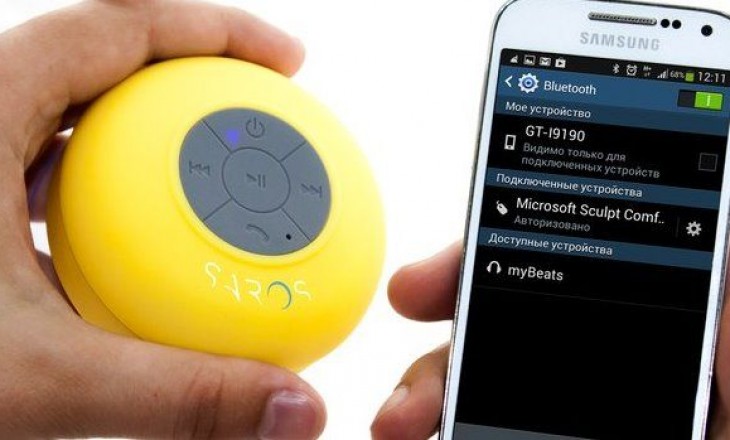
В настоящее время телефон является не только средством связи. Современный гаджет активно используется для прослушивания музыки и просмотра видеороликов. Однако не всегда штатные динамики позволяют получить качественный звук. Отличным решением данной проблемы может стать внешний источник звука. В этой статье я постараюсь вам объяснить, как подключить колонку к телефону через bluetooth.

Способы подключения
Для начала необходимо указать, что беспроводные аудиосистемы могут подключаться двумя способами:
1) Подключение к аппарату через блютуз. Данная функция имеется на любых планшетах и смартфонах. Потребность в проводе в этом случае отпадает. Однако считается, что данный способ является самым энергозатратным.

2) Использование аудиокабеля. Для этого в блютуз-колонках имеется специальный разъем. При покупке гаджета важно определить, подойдет ли кабель к разъему Вашего устройства. Если кабель является нестандартным, стоит побеспокоиться о переходнике. При подключении к смартфону не забудьте включить питание.

Подключаем
На самом деле всё предельно просто!
1.Устройства должны находиться по близости друг от друга. Рекомендуемое расстояние не более одного метра.
2.Включаем блютуз на телефоне и колонке. На смартфоне необходимо зайти в настройки и активировать «Bluetooth» в положение «Включено». На динамике активация беспроводной технологии обычно происходит посредством удержания специальной кнопки. После мигания индикатора устройство готово к получению аудиоматериалов.

Трудности при подключении
Бывает что подключить блютуз колонку к телефону андроид не получается. Скорее всего, операционная система попросту не видит беспроводной модуль. Для устранения причины необходимо проверить активность включения блютуза на обоих приборах. Также, проблемой может стать разрежённость аккумуляторной батареи у динамика.
Иногда к новому смартфону нельзя подключить гарнитуру, сопряжённую по блютузу с другим устройством. Чтобы активировать ее, нужно удерживать кнопку включения и ждать, пока включится соответствующий индикатор. После на смартфоне необходимо ввести стандартный код 0000.
Телефон не увидит гарнитуру по нескольким причинам: это либо разрядка аккумулятора, либо отключение гарнитуры. Так же важно следить включен ли режим синхронизации.
В случае, если после проведенных манипуляций Вам так и не удалось понять: почему колонка не подключается к телефону через блютуз, скорее всего, какое-то из устройств является неисправным.
Для того, что бы подключить модели марки jbl к телефону через bluetooth, нужно так же нажать на колонке кнопку включения и удерживать ее до появления сигнала. Колонка JBL считается включённой когда ободок на кнопке заморгает красным и синим цветом. Это сигнал о готовности к синхронизации с устройствами через Bluetooth. Если телефон не видит колонку через bluetooth, убедитесь в наличии заряда у jbl и включения bluetooth на смартфоне.
Если же вы задаетесь вопросом, как подключить колонку Сони к телефону через блютуз, то действия должны быть такими же как и подключение колонок других моделей.

Как подключить колонку к телефону : 4 комментария
Как не JRL подключить
Здравствуйте. Инструкции для всех моделей плюс-минус одинаковые. Можете написать Вашу модель и пошагово пропишем Ваши действия
Колонка charge2+ китайская)
Андроид ксиаоми редми 6. Телефон видит, но не подключается. Продавец подключал). Скачала приложение, подключается(. Не хочу приложение. Хочу по правилам
Как подключить колонку SVEN к самсунг андроид А3
Какой теплый пол выбрать: плюсы и минусы инфракрасной, кабельной и водяной систем
Выбираете энергоэффективные решения?
Обратите внимание на геотермальные тепловые насосы FORUMHOUSE
Геотермальный тепловой насос EU (старт/стоп)
Геотермальный тепловой насос IQ (псевдоинвертор)
Геотермальный тепловой насос IQ (инвертор)
«Обоснованно считаю, что батареи – прошлый век в частном домостроении. Зачем они нужны, если можно сделать теплый пол и наслаждаться жизнью»,– говорит участник FORUMHOUSE с ником Maikl8. И действительно, разные виды теплых полов в загородных домах используют все чаще. Чем они хороши, какие у них сильные стороны и чего от них ждать, рассмотрим в этой статье.
Содержание:
- Водяной теплый пол: плюсы и минусы системы
- Теплый пол электрический: разновидности кабельного электрического пола, их недостатки и преимущества
- Инфракрасный теплый пол: пленочный и стержневой
- Как выбрать теплый пол
Водяной теплый пол
Водяной теплый пол – самая распространенная система для отопления индивидуального дома. Ее важная составляющая – трубы из полипропилена или металлопластика. Также в систему входят циркуляционный насос, коллектор-смеситель, и трехходовые клапаны (по числу водных контуров).

Вот как работает эта система: подогретая жидкость продвигается по нагревательному контуру и отдает свое тепло стяжке. Остывшая вода уходит в обратку, перетекает в котел, снова нагревается – цикл повторяется дальше. Ограничители, встроенные в систему, не позволяют нагреться полу выше заданной температуры.

Плюсы и минусы водяной системы теплого пола в частном доме
Недостатки
Преимущества
Сложный монтаж. Если в бетонную стяжку, нужно ждать минимум месяц до ее полного высыхания. Нужна бойлерная.
Совместима с разными видами напольных покрытий.
Первоначальные затраты обойдутся в несколько раз (3-5) дороже, чем у электрического пола.
Очень эффективная система. Температура циркулирующей жидкости 35-50 градусов, это сильно снижает затраты на отопление.
Когда это единственный способ отопления дома, нужны сложные расчеты.
Может быть единственной СО дома.
В случае протечки потребуется полный демонтаж покрытия и удаление стяжки.
Не генерирует электромагнитное поле.
С водяным теплым полом совместимы самые разные виды напольных покрытий, и на него можно стелить ковер.
Не сушит воздух в помещении.
Водяные полы разделяют по виду монтажа: обычно трубы заливают в стяжку, но есть и настильные системы, деревянные или полистирольные.

Поверх лаг кладется доска 50 мм, в ней фрезеруются углубления для укладки туб, далее укладывается фольга с заходом в углубления (как гидроизоляция и для лучшего распределения тепла), укладываются металлопластиковые трубы. Все это закрывается досками (сосна 20 мм), доски покрываем полиуретановым лаком с двух сторон.
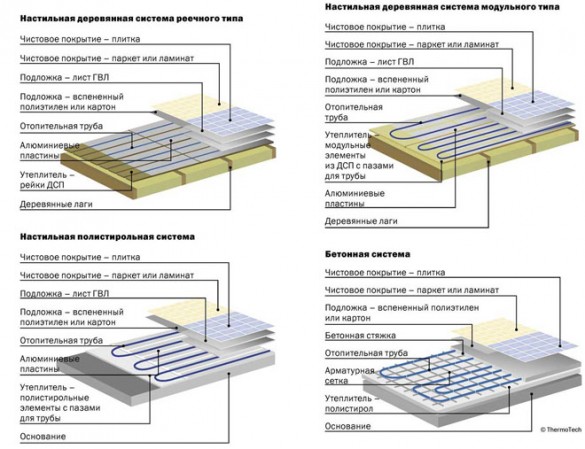
Каждый вид водяного теплого пола хорош в определенных условиях.
Легкая и быстропрогреваемая настильная система считается идеальным решением для щитовых домов.

Полистирольная система рекомендуется для деревянного пола.
Бетонную систему выбирают для капитальных, мощных построек. Она, как уже говорилось, дороже, но это – незаменимый элемент энергоэффективного дома.
Монтаж системы водяного теплого дело крайне ответственное: протечка будет означать ремонт чернового пола, покрытия и отделки.
Электрический теплый пол
Электрические теплые полы разделяют на:
- Кабельные. Нагревательный элемент в них– резистивный греющий кабель с токопроводящей жилой, защищенной оболочкой.
- Нагревательные маты– кабель на сетчатой подложке.
- Инфракрасные пленочные полы– пленка с углеродными полосами.
- Инфракрасные стержневые. Нагревательный элемент– стержень из углерода.
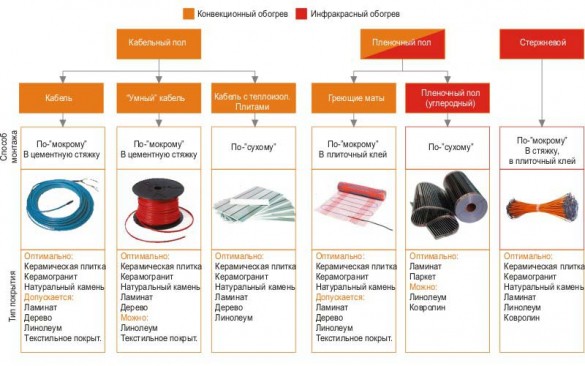
Кабельный пол
Электрический кабельный пол обычно устаивают в городских квартирах и загородных домах, как часть комбинированной системы отопления. Он хорош там, где планируется минимальная стяжка, или плитка с клеем (поэтому его так часто устраивают на кухне или в санузлах).

Этот теплый пол в доме не годится для основного отопления, но он хорош, например, для отопления в межсезонье.

Кабель в пол – это не отопление, а догрев со всеми вытекающими.
В электрическом полу может использоваться резистивный или саморегулирующийся кабель. Резистивный может быть одножильным или двужильным (от этого зависит способ укладки теплого пола, двужильные гораздо удобнее), саморегулирующийся – только двужильным.
Разновидность
Преимущества
Недостатки
Одножильный резистивный кабель. Ненагреваемый конец подключают к регулятору температуры, «змейкой» под полом размещают основной кабель, протягивают второй ненагреваемый конец в начальное соединение и тоже подключают к терморегулятору.
Максимальная температура подогрева в несколько раз выше, чем у двухжильного.
Потребляет мало электричества.
Стоит недорого.
У резистивного кабеля равномерная теплоотдача на всех участках, возможен перегрев напольного покрытия под мебелью и выход системы из строя. Лучше, чтобы греющего кабеля под крупной мебелью не было – это придется предусмотреть при проектировании.
Двужильный резистивный кабель. Его достаточно подсоединить к терморегулятору одним концом. Это удобно для большой площади и сложной планировке дома.
Легко монтировать, можно проложить теплоканал высокой сложности. Напряжение, которое проходит через провод, не влияет на электромагнитные импульсы.
Саморегулирующий кабель (две токопроводящие жилы контактируют с матрицей, выполненной из специального полимерного материала).
В зависимости от температуры в помещении самостоятельно изменяет силу нагревания. Хорошо защищен от механического воздействия. Не может перегреться из-за особенностей конструкции. Долго служит, практически никогда не нуждается в ремонте. Совместим с любым покрытием и под любой мебелью. Можно выполнять контуры разной площади (и менее 1 кв.м). Легкий монтаж теплого пола.
Дорогой. Нужны специальные пускорегулирующие элементы. Обеспечивает комфортную температуру только на поверхности пола, не способен быстро прогреть комнату.
При устройстве пола из резистивного кабеля важно:
- просчитать длину кабеля
- обратить внимание на материал (латунь, нихром или медь). У них разные свойства и показатели электрического сопротивления
- строго соблюдать допустимую дистанцию между греющими элементами, указанную производителем (обычно не более 12 см)
- правильно выполнить расчеты – невозможно убрать или добавить часть провода на стадии монтирования
При подсчетах обычно ориентируются на следующие данные (на квадратный метр помещения):
- Спальня – 100-150 Вт/кв.м;
- Кухня, прихожая, коридор – 150 Вт/кв.м;
- Санузел – 150 Вт/кв.м
- Балкон -200 Вт/кв.м
Теплый пол под плитку: нагревательные кабельные маты
Нагревательные кабельные маты– лучший теплый пол для укладки под плитку, потому что его можно укладывать прямо в слой (до 1 см) плиточного клея. С этой задачей справляются и тонкие кабели, но их ассортимент в продаже обычно ограничен.

Производители предпочитают наклеивать тонкие кабели на маты и продавать дороже.

Маты подходят для всех финишных покрытий. По сравнению с простым кабельным полом, они гораздо быстрее и проще монтируются – кабель уже закреплен на полимерной сетке, и ее нужно просто раскатать по полу. В матах используется и одножильный, и двужильный кабель, и при одинаковой мощности одножильные примерно на 15% дешевле. Так что разница только в цене и величине электромагнитного поля – у одножильных она гораздо сильнее. Если этот фактор важен, лучше переплатить и купить нагревательные маты из двужильного кабеля.
Минус только один, но большой – достаточно высокая стоимость.
Инфракрасные карбоновые полы
Инфракрасные полы состоят из нагревательных элементов, заполненных карбоновой смесью и закрепленных на основе из полипропилена. Под воздействием тока карбон выделяет тепловые волны длиной 8–14 мкм; волны проходят через напольное покрытие и прогревают именно предметы в комнате (воздух – только незначительно). В комнате, обогреваемой инфракрасным карбоновым полом, всегда очень комфортно– нет пересушенного воздуха, из-за которого мы так страдаем зимой.


Нагревает предметы: стол, лестницу, стены, в этом и весь смысл. Открываешь настежь окна, проветриваешь, а когда все закроешь – опять тепло. Потому что не только воздух теплый, а все вокруг.
Инфракрасные полы не боятся морозов: можно приехать в зимой в холодный загородный дом на выходные после недели адских минусов, включить систему и она будет нормально работать, и комфортная температура установится очень быстро (система входит в рабочий режим за 5-7 минут, но и остывает такой пол сразу же).

У пленочного и стержневого пола есть свои особенности.
Монтируется без мокрых процессов, на сухую ровную поверхность под финишное покрытие. Монтаж быстрый, с возможностью демонтировать систему и использовать еще раз.
Укладка выполняется в стяжку или слой плиточного клея (2 см) с обязательной термоизоляцией чернового основания. Для подложки покрытия не допускаются фольгированные материалы.
Не рекомендуется под ковролин, ковровую плитку, линолеум на войлоке – эти покрытия в несколько раз снижают эффективность обогрева. Паркет и массивную доску можно, если рабочая температура системы не выше 28 градусов.
Саморегулируемая система: если на участке под мебелью температура пола повышается, падает мощность потребления нагревательных элементов. И наоборот.
Допускается разрезать на части и размещать произвольно – это позволяет обогревать только какие-то локальные участки помещения: проходы, место, где играют дети и т.п.
Стержневой пол укладывают в любом помещении, можно ставить сверху габаритную мебель и оборудование.
Если какая-то секция сломается, пол будет работать в прежнем режиме – вы этого даже не заметите.
Благодаря схеме параллельного подключения система будет стабильно работать, даже если выйдет из строя несколько нагревательных элементов.
Нагревательные покрытия такого типа применяются для обогрева лестниц и крыльца в частных домах, для предотвращения образования льда.
Выводы
Каждый вид теплого пола хорош для своих задач. Если дом построен на УШП, то теплый пол может быть единственным способом обогрева, и очень эффективным. Для этого выбирают водяной теплый пол, а если дом не подключен к газу, и есть проблемы с твердым топливом – кабельный электрический. Пленочный пол выбирают для подогрева каких-то зон комфорта, лестниц, проходов.
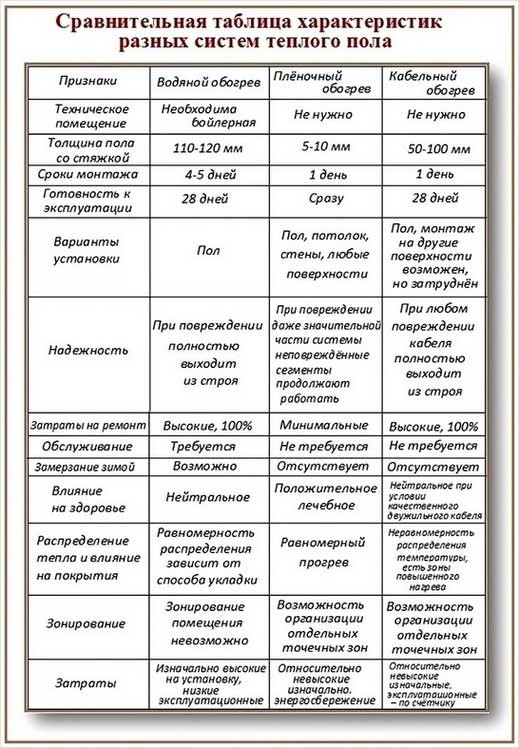
На FORUMHOUSE вы найдете статью с рекомендациями по выбору теплого пола и подробнейшую статью о том, как устроен водяной теплый пол; любую информацию про электрический теплый пол и все тонкости самостоятельной укладки теплого пола. Исчерпывающая информация представлена в разделе FORUMHOUSE системы «Теплый пол».
Посмотрите видео, которое рассказывает о нюансах монтажа теплого пола.
Что, по-вашему, лучше, теплый пол или радиаторы?
Как правильно выполнить монтаж электрического кабельного или инфракрасного теплого пола
Устройство электрического кабельного теплого пола
.jpg)
Нагревательным элементом для такой системы теплого пола является специальный саморегулирующий электрический кабель. Он способен автоматически менять сопротивление на тех участках, где зафиксирован перегрев. Это необходимо для предотвращения перегорания провода. Греющий кабель выпускается одножильным и двужильным.
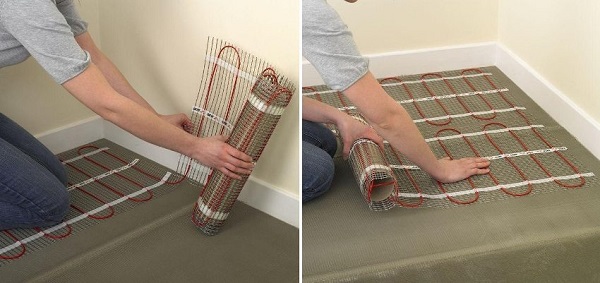
Перед началом укладки кабеля поверхность пола выравнивается и на ней делают тонкую песчано-цементную стяжку до 0,3 см. Если это пол первого этажа загородного или многоэтажного дома , под стяжку укладывают теплоизоляцию. Через 72 часа на полностью высохшую стяжку можно крепить монтажную ленту. Перед укладкой кабеля на стене выбирается место для установки терморегулятора( не выше 70 см от пола) и теперь можно приступать к монтажу кабеля в данном помещении. При этом необходимо строго соблюдать инструкцию предприятия- изготовителя греющего кабеля.

Когда монтаж кабеля полностью завершен, проверяется его работоспособность на разных режимах работы терморегулятора. Если система работает правильно можно снова выполнить стяжку толщиной уже от 3 до 10 см, а после высыхания ее в естественных условиях можно устраивать финишную отделку пола с помощью выбранного вами напольного покрытия. Лучше всего для этих целей подходит ламинат 33 класса толщиной 12 мм.
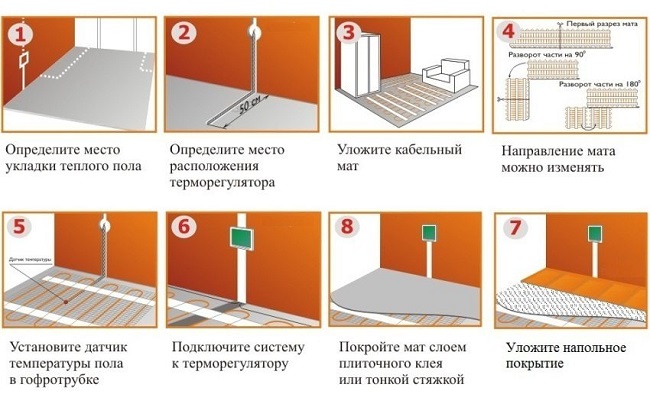
Главные преимущества такого теплого пола:
- надежность при эксплуатации;
- долгий, более 20 лет срок службы;
- простой монтаж и обслуживание;
- электронный контроль оптимальной температуры.
Из недостатков можно отметить следующие:
- наличие хоть и слабого, но электромагнитного излучения;
- высокая стоимость электроэнергии.
Если вы решили обустраивать теплый пол с помощью греющего кабеля, то лучше выбирать двужильный кабель, он более гибкий и его легче монтировать.
Электрический теплый пол имеет широкий диапазон регулирования температуры нагрева, его легко подключить к системе управления «умный дом». Он сам может следить за температурным режимом в помещении, где он смонтирован.
Инфракрасный пленочный теплый пол

Это самая инновационная система теплого пола. Основным элементом системы является тонкая пленка, которая в результате воздействия электрического тока, излучает инфракрасный диапазон электромагнитных волн. Данный диапазон спектра не замечает человеческий глаз, но воспринимается организмом как тепло. ИК лучи на нагревают воздух в помещении , они нагревают находящиеся в нем предметы. Отсутствие нагревающих элементов в системе обогрева является главной особенностью этого материала.
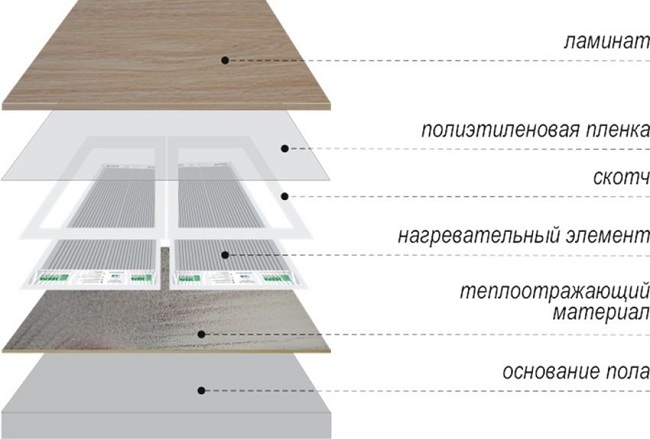
Монтировать такую систему в пол очень просто. На выравненное основание пола укладывается фольгированный утеплитель, а на него укладывают инфракрасную пленку. Финишное покрытие при этом укладывается непосредственно на саму пленку. При этом нет необходимости выполнять стяжку по поверхности ИК излучателей, которая в свою очередь увеличивает затраты и время обустройства теплого пола.
Достоинства теплого пола с ИК излучателями:
- очень надежная и долговечная система;
- монтаж такой системы самый легкий из всех видов теплого пола;
- отсутствие накаливающихся элементов снижает потребление электроэнергии очень значительно.
Недостатками являются:
- слишком высокая цена;
- боязнь влаги;
- риск повреждения при монтаже.

Эксплуатировать теплый пол с ИК излучателями надо очень осторожно. Надо избегать грубого механического воздействия на него. Это касается очень тяжелой мебели, женской обуви на каблуках и т.д. Все эти факторы могут повредить пленку и вывести из строя всю систему подогрева. Лучше все использовать систему теплого пола с ИК излучением в открытых помещениях.
Каждый застройщик исходя из своих финансовых возможностей и условий эксплуатации выбирает себе систему теплого пола: водяную или электрическую. Но мы рекомендуем рассматривать и возможность автоматического управления системой. Это очень важно, когда с помощью удаленного доступа можно подготовить в доме комфортные условия к возвращению в него после работы, учебы или с детского учреждения всех доможителей.





